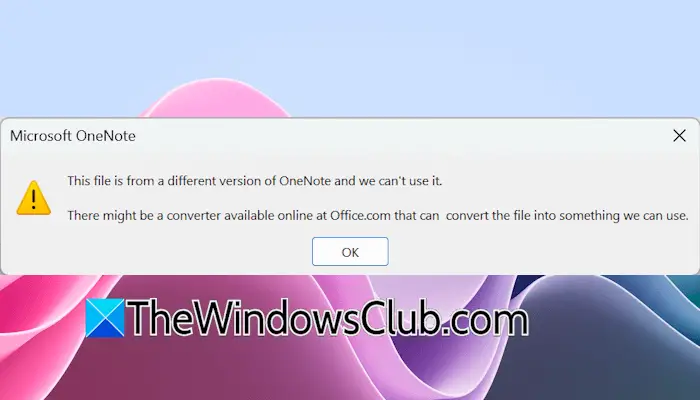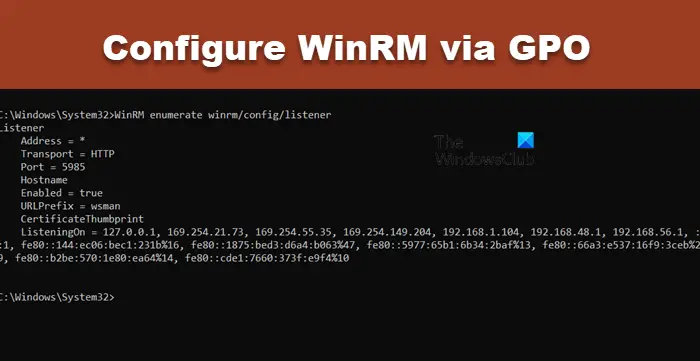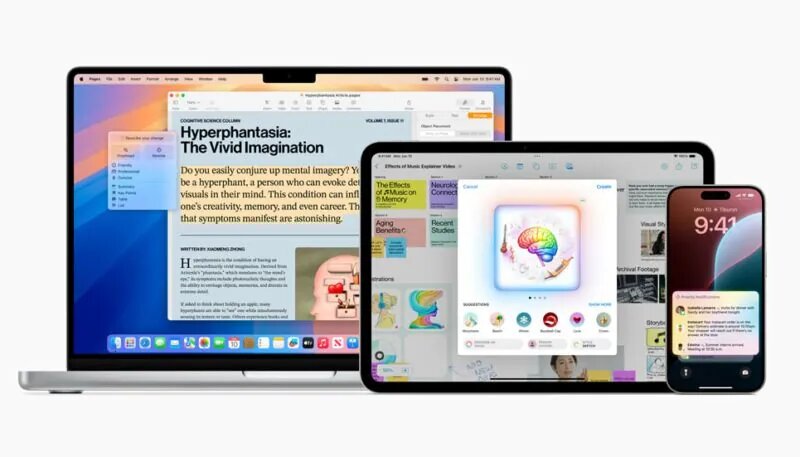Vi har lagt merke til det i løpet avDeepSeeks API -godkjenning, vi møtte en feil. DeDeepSeek Error 401,betyr detAutentisering mislykkes,som kan skyldes feil legitimasjon, ugyldig API og mer. I dette innlegget skal vi snakke om dette problemet og se hva du kan gjøre for å løse det.
Feil: Autentisering mislyktes (status 401)

Hva er DeepSeek Feil 401?
DeepSeek Feil 401 indikerer at autentisering har mislyktes, vanligvis på grunn av feil legitimasjon, ugyldige API -nøkler eller manglende autentiseringsoverskrifter. Denne feilen betyr at serveren ikke kan bekrefte brukerens identitet, og forhindre tilgang til den forespurte ressursen. For å løse dette problemet, sørg for at du oppgir riktig legitimasjon og inkluderer alle nødvendige autentiseringsdetaljer i API -forespørselen din
DeepSeek Error 401 - Autentisering mislykkes
Hvis du møter DeepSeek Feil 401, kan du følge løsningene som er nevnt nedenfor for å løse problemet.
- Sjekk legitimasjonen din
- Sjekk API -tasten din
- Bruk postbud til å teste API -tilkobling
- Sjekk IP -begrensningen din
- Kontakt DeepSeek Support
La oss snakke om dem i detalj.
1] Sjekk legitimasjonen din
Først av alt må vi sjekke og sikre at legitimasjonen du bruker er riktige. Brukernavnet og passordet skal være riktig. Hvis du har glemt legitimasjonen, klikker du påGlem passord, og lage en ny. I tilfelle er du sikker på at legitimasjonen er riktige, gå videre til neste løsning.
2] Sjekk API -tasten din
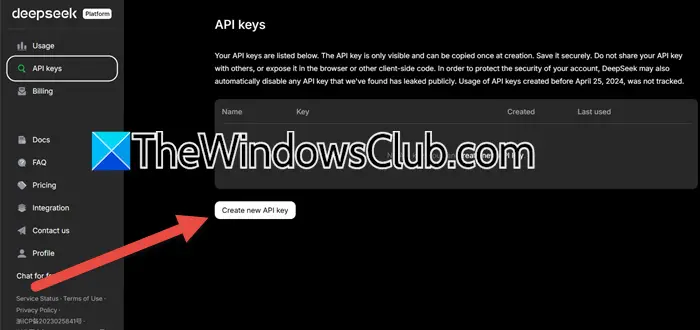
Når du prøver å legge til DeepSeek API -nøkkelen til prosjektet sitt, har mange brukere en tendens til å legge igjen ekstra plass eller noen manglende tegn. I tillegg kan du prøve å opprette en ny API -nøkkel.
For å gjøre det, må du gå tilPlatform.deepseek.comOg enten opprette en konto eller logge på ved hjelp av Google -kontoen din, gjorde jeg sistnevnte. Du må deretter gå tilAPI -nøklerTab, og klikk påOpprett ny API -tast.Du må da gi API -tasten et navn og klikke påOpprett API -tast.Når du har API -nøkkelen, kopierer du den for å integrere den i prosjektet ditt.
Hvis det fremdeles ikke fungerer, kan du prøve å lage en miljøvariabel. Så du kan ha noe sånt.
import os
api = deepseek.connect(api_key=os.getenv("DEEPSEEK_API_KEY"))Sørg også for ikke å passere API -tasten direkte. Det du trenger å gjøre er å pakke det inn i et konfigurasjonsobjekt. Så sjekk koden for å se hvordan du passerer API -tasten, og gjør de nødvendige justeringene.
Du må også gjennomgå API -dokumentasjonen fraApi-docs.deepseek.comFor å sikre at du inkluderer alle obligatoriske parametere i forespørselen din og bekreft at de er i riktig format. Test forespørselen med eksempeldata for å bekrefte at alt er i orden. I tillegg er det viktig å inkludere autentiseringsoverskrifter i API -forespørslene dine. Gjennomgå dokumentasjonen for å forstå riktig format for disse overskriftene, og sørg for at de er riktig inkludert i forespørselen din. Bruk verktøy som Postman eller Curl for å teste og sikre at autentiseringsoverskriftene er riktige og akseptert av API.
3] Bruk postbud til å teste API -tilkobling
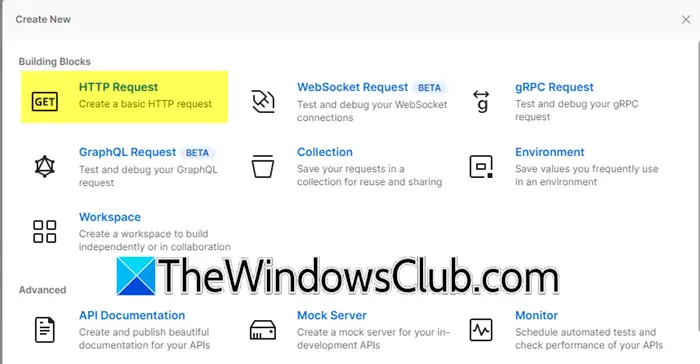
Vi må sjekke om det er et problem med API eller applikasjonen. For å gjøre det, kan du bruke en av API -endepunktkontrollene som Postman eller Curl. Vi kommer til å bruke postbud denne gangen, men du kan bruke Curl også.
Følg disse trinnene for å teste API -endepunktet.
- Installer postbudpostman.com/downloads.
- Når du er lastet ned og installert, må du starte applikasjonen, og så må du klikke påNy> HTTP -forespørselFor å opprette en ny forespørsel.
- Du må velgeBLIFra rullegardinmenyen, skriv deretter inn detaljene i DeepSeek API-forespørselen som vi skal sjekke. Du må angi URL, HTTP -metoder og andre parametere og overskrifter som kreves.
- Når du er ferdig, klikker du påSende.
Hvis API -samtalen fungerer som forventet i Postman, er problemet sannsynligvis med søknaden din. Hvis API -samtalen mislykkes i Postman, kan det være et problem med DeepSeek API eller parametrene som brukes.
4] Sjekk IP -begrensningene dine
Noen API -er har IP -begrensninger som begrenser tilgangen til spesifikke IP -adresser eller områder. Kontroller om DeepSeek API har noen slike begrensninger og sørg for at IP -adressen din er tillatt. Du kan vanligvis finne denne informasjonen i API -dokumentasjonen eller sikkerhetsinnstillingene på din DeepSeek -konto. Legg om nødvendig IP -adressen din til listen over tillatte adresser.
Lese:
5] Kontakt DeepSeek Support
Hvis ingenting fungerer, kan det hende du må kontakte DeepSeek Support og be dem om å løse problemet. Du kan gå til chat.deepseek.com og logge deg på kontoen din. Så gå tilProfilen min> Kontakt oss.Klikk påKontaktstøtteog klikk deretter påProblem om DeepSeek APIboble. Skriv inn detaljene og be om en oppløsning.
Forhåpentligvis vil du kunne løse problemet ved å bruke løsningene som er nevnt i dette innlegget.
Lese:
Hvordan inkluderer jeg autentiseringsoverskrifter i API -forespørselen min?
For å inkludere autentiseringsoverskrifter i API -forespørselen din, legg tilAutorisasjon: bærer<your_token> header. Forsikre deg om at overskriften er formatert riktig og inkludert i dine forespørselsoverskrifter. Denne overskriften inneholder vanligvis API -tasten eller tokenet ditt, slik at serveren kan bekrefte og autorisere forespørselen din. Verktøy som Postman kan hjelpe deg med å sette og teste disse overskriftene for å sikre riktig konfigurasjon.
Les også: